MXF 파일은 전문가용 영상 제작에서 널리 사용되지만 맥에서 재생하기 어려울 수 있습니다. MXF를 MP4로 변환하면 대부분의 미디어 플레이어와 호환됩니다. 이 가이드는 맥에서 MXF를 MP4로 쉽고 효율적으로 변환할 수 있는 최고의 무료 MXF 변환기를 소개합니다.

파트 1. MXF란 무엇인가요?
MXF(Material Exchange Format)는 영화 제작과 방송에서 사용되는 전문가용 동영상 컨테이너 형식이라고 합니다. 고품질 오디오, 동영상, 메타데이터를 저장하여 시스템 간 효과적인 미디어 교환을 보장합니다. 카메라와 편집 소프트웨어는 자주 MXF 파일을 사용하지만, 일반적인 미디어 플레이어와 기기에서 더 잘 작동하려면 MP4로 변환해야 할 수도 있습니다.
파트 2. 온라인에서 맥 무료로 MXF를 MP4로 변환하는 방법
온라인 변환 도구는 소프트웨어를 다운로드하지 않고도 빠르고 번거롭지 않게 MXF를 MP4로 변환할 수 있는 방법을 제공합니다. Convertio는 맥에서 사용자가 사용하기 쉽게 온라인에서 무료로 mxf에서 mp4로 변환하는 사용자 친화적인 온라인 무료 mxf 변환 도구로, 맥 사용자가 몇 단계 만에 파일을 변환할 수 있습니다:
-
Convertio 접속하여 MXF 파일 추가하기
MXF 파일을 제출하려면 Convertio 웹사이트를 방문하여 파일 선택을 선택합니다. 다음으로 변환할 출력 형식으로 MP4를 선택합니다.

-
설정 변경 및 변환 시작하기
필요에 따라 변환을 클릭한 다음 설정을 선택하여 프레임 속도나 해상도와 같은 설정을 조정합니다. 모든 작업이 완료된 후 파일을 처리하려면 변환을 클릭합니다.
-
변환된 MP4 파일 가져오기
변환이 완료되면 다운로드 링크가 화면에 표시됩니다. 편리한 편집이나 재생을 위해 MP4 파일을 맥에 저장하려면 클릭합니다.

파트 3. 맥에서 MXF를 MP4로 변환을 위한 최고의 무료 도구
MXF를 MP4로 변환할 때는 강력하면서도 사용하기 쉬운 도구를 선택하는 것이 필수적입니다. HitPaw Edimakor는 직관적인 인터페이스와 고품질 출력으로 원활한 동영상 변환 경험을 제공하므로 맥 사용자에게 최고의 선택입니다.
-
1 단계: HitPaw Edimakor (영상 편집 도구) 다운로드
맥에서 HitPaw Edimakor 애플리케이션 아이콘을 클릭하여 실행합니다. 이 프로그램은 품질을 손실 없이 빠르고 쉽고 사용자 친화적인 MXF 파일 변환 방법을 제공합니다. 다양한 기기에서 원활한 재생을 보장하며 다양한 형식을 지원합니다.

-
2 단계: 변환을 위해 MXF 파일 추가하기
새 프로젝트를 시작하려면 메인 인터페이스에서 동영상 만들기 버튼을 클릭합니다. 새 창이 열리면, 왼쪽 상단 모서리에 있는 미디어 탭을 선택합니다. 사이드 메뉴에서 로컬 미디어를 선택한 다음 맥으로 이동하여 변환하려는 MXF 파일을 선택합니다. 쉽게 사용할 수 있도록 파일을 드래그 앤 드롭할 수도 있습니다.

-
3 단계: MP4 형식으로 파일 내보내기
MXF 파일을 추가한 후 인터페이스의 오른쪽 상단 모서리에 있는 내보내기 버튼을 클릭합니다. 미디어 플레이어와 편집 애플리케이션과의 호환성을 보장하려면 내보내기 화면에 표시되는 출력 형식으로 MP4를 선택합니다. 변환 과정을 시작하려면 변환된 파일을 저장할 맥의 폴더를 선택한 다음 내보내기를 클릭합니다.

파트 4. 맥에서 VLC로 MXF를 MP4로 변환하는 방법
VLC 미디어 플레이어는 다양한 미디어 형식을 재생할 뿐만 아니라 변환할 수 있는 맥에서 사용할 수 있는 무료 오픈 소스 MXF 변환기입니다. 맥에서 MP4로 변환해야 하는 MXF 파일이 있는 경우, VLC에서는 간단하고 효과적인 솔루션을 제공합니다.
-
VLC 실행 및 변환 도구 사용하기
맥에서 VLC를 실행하고 미디어 메뉴를 선택합니다. 변환을 시작하려면 옵션 목록에서 변환 / 저장을 옵션을 선택합니다. 사용자는 이 기능을 통해 MXF 파일을 호환성 높은 MP4 형식으로 빠르게 변환할 수 있습니다.
-
변환을 위한 MXF 파일 추가하기
추가 버튼을 클릭하여 MXF 파일을 찾아서 가져옵니다. 선택한 후 변환 / 저장을 클릭하여 계속 진행합니다. 별도의 소프트웨어 설치 없이도 올바른 파일이 변환을 위해 VLC에 로드됩니다.

-
출력 형식 및 대상 선택하기
프로필 항목에서 선호하는 출력 형식으로 동영상 – H.264 + MP3(MP4)를 선택합니다. 그런 다음 찾아보기를 클릭하여 저장 장소를 선택합니다. 호환성을 위해 파일 이름이 .mp4로 끝나는지 확인하세요.

-
변환 시작하기
모든 설정이 완료된 후 시작을 클릭하여 변환을 시작합니다. MXF 파일을 변환한 후, VLC는 MP4 버전을 원하는 위치에 저장합니다. 시스템 성능과 파일 크기에 따라 소요 시간이 달라집니다.
파트 5. 맥에서 핸드브레이크로 MXF를 MP4로 변환하는 방법
핸드브레이크는 맥에서 무료로 제공되는 또 다른 MXF-MP4 변환 도구입니다. 다양한 형식과 최신 코덱을 지원하므로 품질 저하 없이 효율적으로 MXF를 MP4로 변환할 수 있습니다.
-
핸드브레이크 다운로드 및 설치하기
공식 핸드브레이크 웹사이트로 이동하여 맥에 핸드브레이크를 다운로드하고 설치합니다. 핸드브레이크가 설치되었다면 실행하여 변환을 시작합니다.
-
MXF 파일 가져오기
변환하려는 MXF 파일을 선택하려면 소스를 클릭합니다. 변환를 시작하기 전에 핸드브레이크가 파일을 분석하고 설정을 변경할 수 있도록 합니다.

-
출력 형식 및 저장 위치 설정하기
변환된 MP4 파일의 저장 위치를 선택하려면 찾아보기 버튼을 클릭합니다. 대부분의 미디어 플레이어와의 호환성을 보장하려면 형식 설정에서 MP4 파일을 출력 파일로 선택합니다.

-
변환 시작하기
모든 설정이 완료되면, 시작 버튼을 클릭하여 MXF를 MP4로 변환하기 시작합니다. 핸드브레이크에서 파일이 변환되며, 변환된 버전은 원하는 대상 폴더에서 열어 볼 수 있습니다.

파트 6. 대용량 MXF 파일을 무료로 MP4로 변환하는 방법
대용량 MXF 파일을 처리할 때는 FreeFileConvert와 같은 온라인 변환 도구를 사용하는 것이 간단한 해결책이 될 수 있습니다. 맥에서 무료로 제공되는 이 MXF에서 MP4로 변환하는 이 MXF 변환 도구는 소프트웨어를 별도로 설치할 필요없이 MXF를 MP4로 변환할 수 있게 하여, 작업을 빠르게 변환할 수 있어 접근성이 뛰어납니다.
-
FreeFileConvert 웹사이트 접속하기
FreeFileConvert의 메인 웹사이트로 이동합니다. 장치에서 대용량 MXF 파일을 업로드하려면 파일 섹션으로 이동하여 파일 선택을 선택합니다.
-
출력 형식으로 MP4 선택하기
대부분의 미디어 플레이어와 편집 소프트웨어와의 호환성을 보장하려면 출력 형식 드롭다운 옵션에서 대상 형식으로 MP4를 선택합니다.
-
변환 시작하기
파일 변환을 시작하려면 변환 버튼을 클릭합니다. 변환이 완료되면, MP4 파일을 윈도우나 맥 컴퓨터에 다운로드할 수 있습니다.

파트 7. 맥/윈도우용 최고의 MXF MP4 변환 도구 6가지
MXF를 MP4로 변환하면 다양한 장치 및 미디어 플레이어와의 호환성이 더 나아질 수 있습니다. 무료, 빠른 솔루션, 또는 기능이 풍부한 솔루션이 필요하든, 맥에서 MXF를 MP4로 무료로 변환하는 데 가장 적합한 6가지 변환 도구는 서로 다른 장점을 제공합니다. 아래는 가격, 속도, 일괄 처리, 지원되는 코덱 등을 비교한 것입니다.
| 변환 도구 | 가격 책정 | 속도 | 일괄 변환 | 지원되는 코덱 | 대용량 파일 지원 |
|---|---|---|---|---|---|
| Edimakor | 무료 및 유료 | 빠름 | 다양한 형식 | ||
| VLC | 무료 | 보통 | 제한됨 | ||
| 핸드브레이크 | 무료 | 보통 | 광범위 | ||
| FreeConvert | 무료 및 유료 | 빠름 | 다양한 형식 | ||
| FreeFileConvert | 무료 | 느림 | 제한됨 | ||
| CloudConvert | 무료 및 유료 | 빠름 | 다양한 형식 | ||
| Restream | 유료 | 빠름 | 광범위 |
결론
적절한 도구를 사용하면 맥에서 MXF를 MP4로 변환하는 것은 간단합니다. 무료 변환 도구는 사용하기 쉬운 기능과 고품질 출력을 제공합니다. 전문적인 편집이든 일반적인 재생이든 신뢰할 수 있는 변환 도구를 선택하는 것은 중요합니다. 원활한 변환을 원한다면, 맥에서 MXF를 MP4로 빠르고 효율적으로 변환할 수 있는 강력한 도구 HitPaw Edimakor (영상 편집 도구)를 추천합니다.
홈페이지 > AI 비디오 도구 > 맥에서 MXF를 MP4로 변환하는 최고의 방법 | 무료 MXF 변환 도구
댓글 남기기
HitPaw 기사 리뷰 만들기

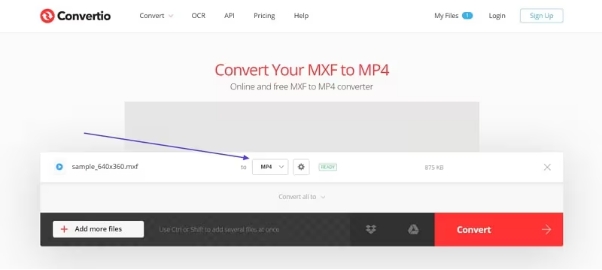
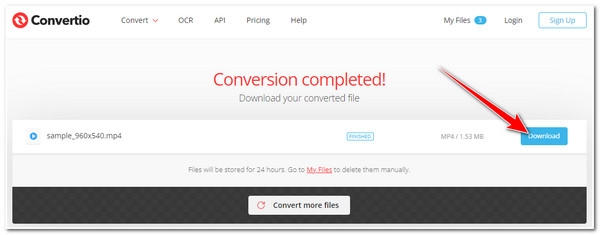




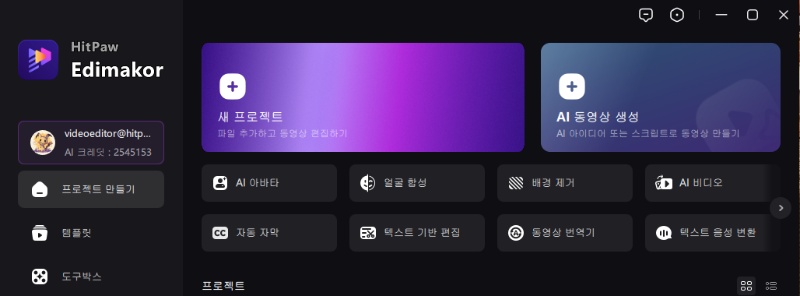

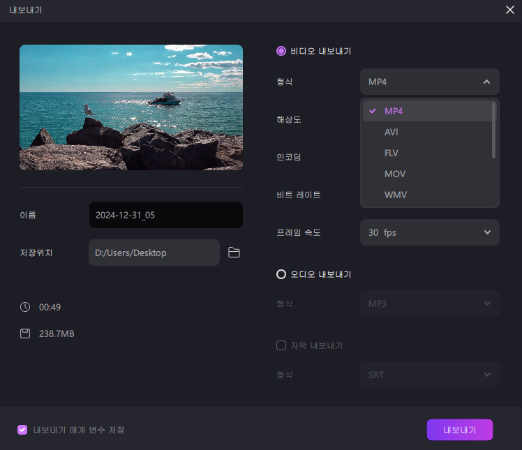
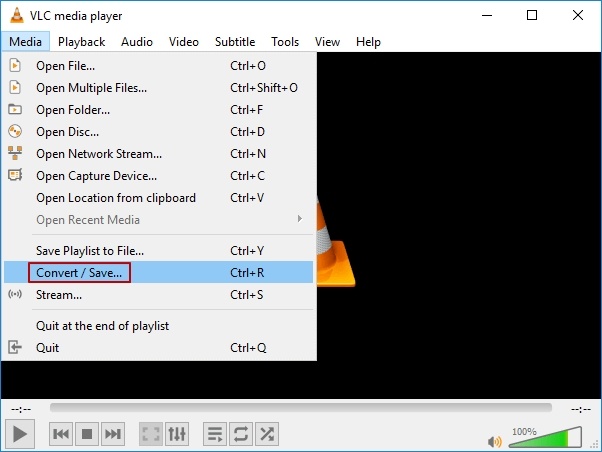
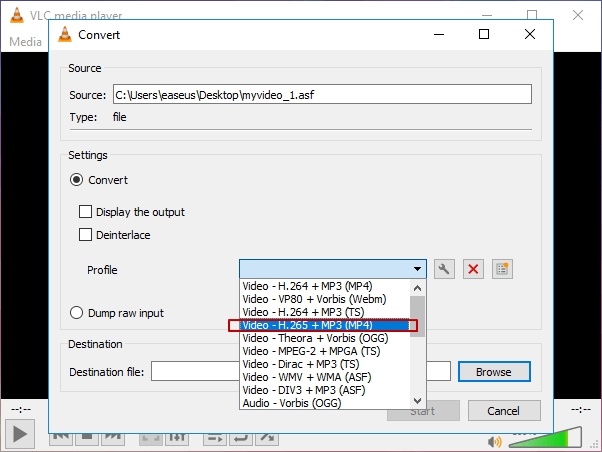
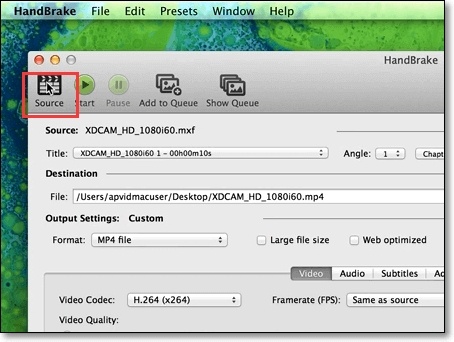
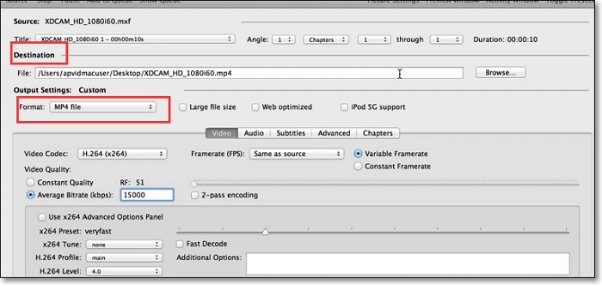
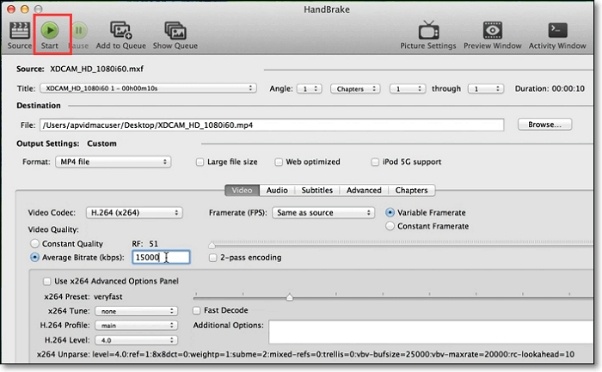
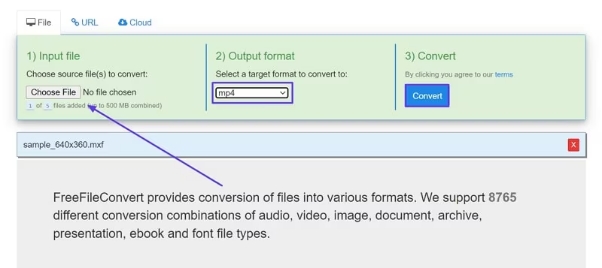



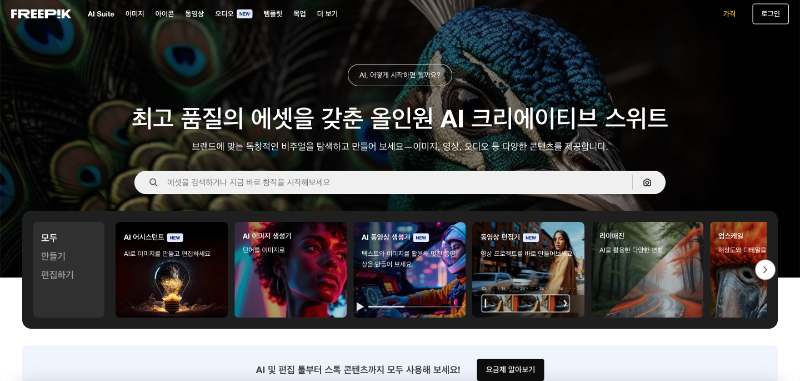
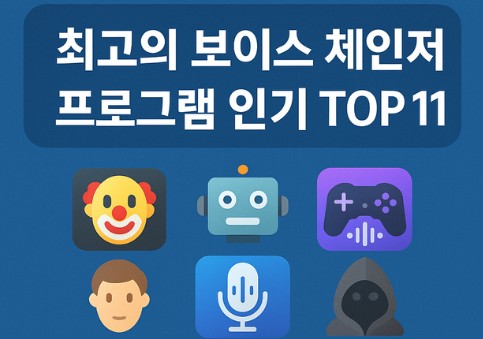
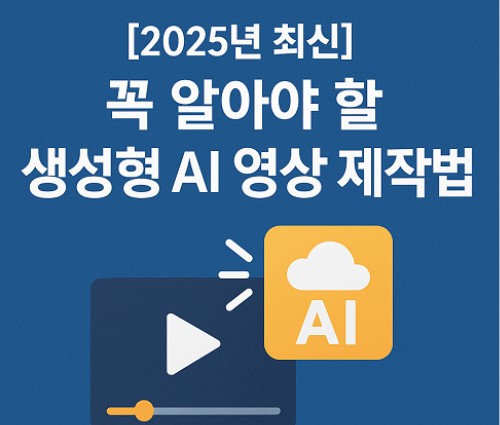
김희준
편집장
김희준 씨는 비디오 편집의 예술과 기술에 전념하는 Edimakor의 편집장입니다. 비주얼 스토리텔링에 대한 열정을 가진 김희준은 전문가 팁, 튜토리얼, 최신 동영상 제작 트렌드를 제공하는 고품질 콘텐츠 제작을 총괄합니다.
여기에서 평가하세요!